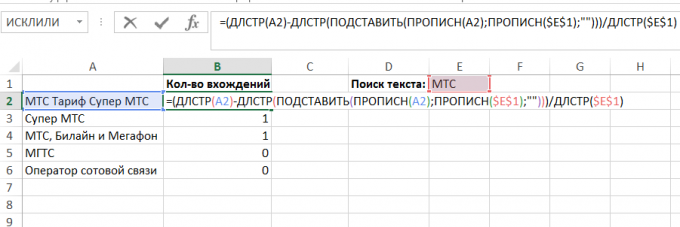Excel-life hacking pro ty, kteří výkaznictví a zpracování dat
Tipy / / December 19, 2019
Renat Není to poprvé, kdy autor host mluví o Layfhakere. Dříve jsme publikovali vynikající materiál od něj o tom, jak vytvořit tréninkový plán: hlavní kniha a on-line zdrojů, stejně jako inkrementální algoritmus vytvořit tréninkový plán.
Tento článek obsahuje některé jednoduché techniky, které pomáhají zjednodušit práci v Excelu. jsou zvláště užitečné pro ty zapojený do manažerského výkaznictví, připravuje různé analytické zprávy opírající se o přistání zpráv 1C a jiných forem těchto prezentací a diagramů vedení. Nepředstírám, že absolutní novinkou - v té či oné podobě, tyto metody jistě diskutována na fórech nebo uvedené v článku.
Jednoduchá alternativa k SVYHLEDAT a VVYHLEDAT, v případě, že požadované hodnoty nejsou v prvním sloupci tabulky: Výhled, INDEX + MATCH
VLOOKUP (SVYHLEDAT) A PGR (HLOOKUP) fungují pouze v případě, že cílové hodnoty jsou v prvním sloupci nebo řádku tabulky, ze kterého chcete získat data.
V ostatních případech, existují dvě možnosti:
- Funkce použití VIEW (LOOKUP).
Má následující syntaxi: Sledování ( lookup_value Hledat vektor; vektor_rezultata). Ale pro to, aby fungoval správně musíte rozsahu hodnot vyhledávací vektor Byly řazeny ve vzestupném pořadí:
- MATCH použít kombinaci funkcí (Match) a index (index).
Funkce MATCH vrátí pořadové číslo prvku v poli (s jeho pomocí můžete najít, v řádku tabulky požadovaný prvek), a funkce INDEX vrací pole prvek s předem stanoveným počtem (který známe na funkci MATCH).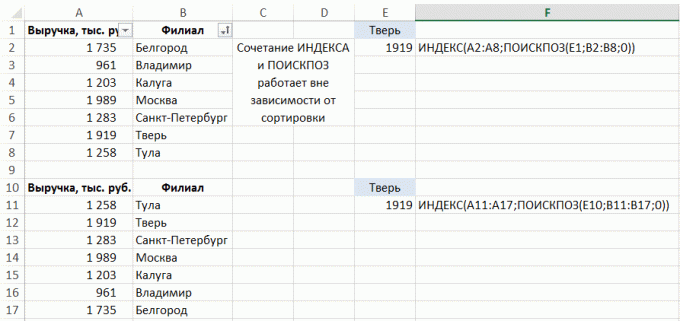 Syntaxe možnosti:
Syntaxe možnosti:
• MATCH (lookup_value massiv_poiska; match_type) - v našem případě musíme druh srovnávání „přesné shody“, to odpovídá číslu 0.
• INDEX (pole; row_num; [COLUMN_NUM]). V tomto případě není nutné specifikovat číslo sloupce jako pole se skládá z jediného řádku.
Jak rychle zaplnit prázdné buňky v seznamu
Úkol - k vyplnění buněk s hodnotami ve sloupci nahoře (v závislosti na postavení v každém řádku tabulky, a to nejen v prvním bloku řady knih na toto téma):
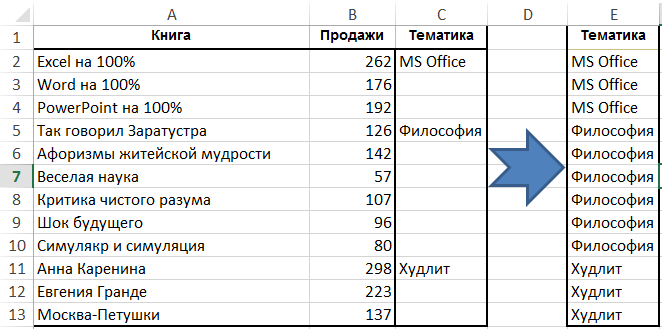
Vyberte sloupec „subjekt“, stisknutím tlačítka na pásce ve skupině tlačítko „Home“ v „Najít a zvolte» → «Označte skupinu buněk» → «Blank buňka „, a začít zadávat vzorec (tj dát rovnítko) a odkazuje na buňky, ze shora, pouhým stisknutím šipky nahoru klávesnice. Stiskněte klávesu Ctrl + Enter. Za to, že data mohou být uložena jako hodnota, protože vzorce jsou již nejsou potřeba:

Jak najít chyby ve vzorci
Výpočet samostatná část vzorec
Pro pochopení komplex vzorce (ve kterém jako argumenty funkce pomocí jiné funkce, to znamená, že některé funkce jsou uloženy v druhé), nebo najít v něm zdroj chyb, často potřebují k výpočtu její součástí. Existují dva jednoduché způsoby, jak:
- Pro výpočet pravou část vzorce v řádku vzorců vyberte část a stiskněte klávesu F9:

V tomto případě došlo k potížím s funkcí vyhledávání (search) - tam bylo smícháno s argumenty. Je důležité si uvědomit, že pokud nemáte zrušit výpočet funkce a stiskněte Enter, pak vypočtená část zůstane číslo. - Stisknutím tlačítka „Vypočítat vzorec“ ve skupině „vzorce“ na pásce:
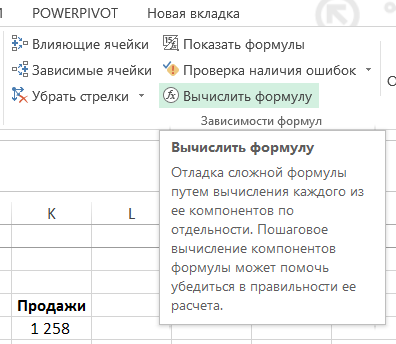
V okně, které se objeví, si můžete vypočítat vzorec krok za krokem a zjistit, v jaké fázi av jaké chyby funkce (je-li k dispozici):
Jak zjistit, co zjistí, že vzorec nebo odkazované
Chcete-li zjistit, které z buněk je závislá na vzorci ve skupině „vzorce“ v pásu karet klikněte na tlačítko „Trace precedentů“:

K dispozici jsou šipky ukazující, z nichž závisí výsledek.
Pokud je na vybraném snímku v červené barvě se objeví symbol, vzorec závisí na buňky, které jsou v jiných seznamech nebo v jiných knihách:

Kliknutím na něj, můžeme vidět, kde přesně vliv na buňku nebo oblast:
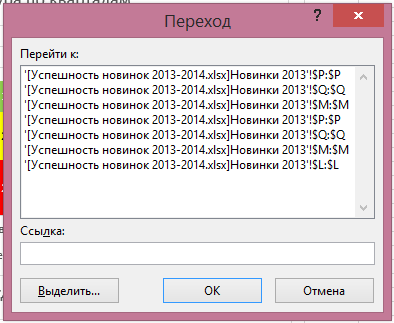
Vedle „Trace precedentů“ je tlačítko „příslušníci“, pracující stejným způsobem: zobrazí šipky z aktivní buňky se vzorcem s buňkami, které jsou na ní závislé.
Tlačítko „Odstranit šípy“ se nacházejí ve stejném bloku, umožňuje, aby se odstranily precedentů, rodinní příslušníci, nebo oba typy najednou šípů:
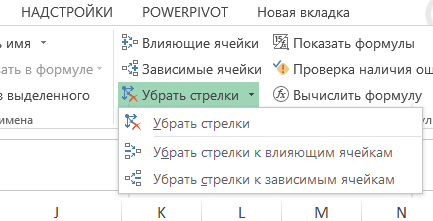
Jak najít množství (počet, průměr) hodnot buněk s více listů
Řekněme, že máte několik podobný list s údaji, které chcete přidat, najít nebo zpracovány jiným způsobem:
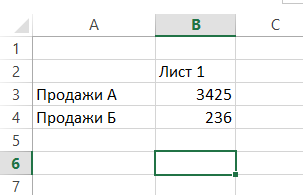
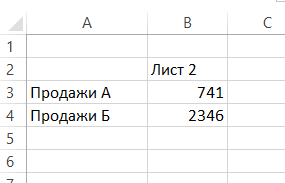
K tomu je buňka, ve které chcete vidět výsledek, zadejte standardní vzorec, jako například SUM (součet), a vstoupit argument následované dvojtečkou a příjmením prvního listu ze seznamu listů, které nemusí postup:
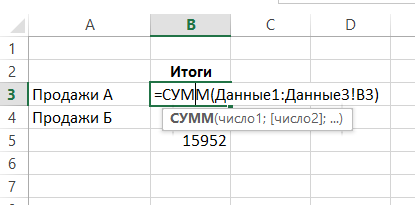
Obdržíte množství adres B3 buněk s listy „Data1“, „Data2“, „data3“:
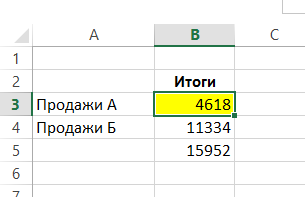
Takové adresování práce pro listy uspořádané postupně. Syntaxe je: feature = (pervyy_list: posledniy_list odkaz na rozsah!).
Jak automaticky vytvořit pouhou formální fráze
Použitím základní principy práce s textem v Excel a několika jednoduchými funkcemi, lze připravit stereotypní fráze pro hlášení. Některé principy práce s textem:
- Kombinovat text s ochrannou známkou a (lze nahradit jeho funkce CONCATENATE (CONCATENATE), ale to není k ničemu).
- Text je vždy napsáno v uvozovkách, že odkazy na buňky s textem - ne vždy.
- Chcete-li získat speciální znak „citace“, pomocí funkce znak (char) argumentu 32.
Příklad vytvoření šablony slova pomocí vzorce:

výsledky:

V tomto případě, kromě funkční symbol (znak) (zobrazit uvozovek) pomocí funkce KDYŽ (IF), který umožňuje změnit text v V závislosti na tom, zda se jedná o pozitivní trend v oblasti prodeje a funkce textu (text), umožňující zobrazení čísla v některém Formát. Jeho syntaxe je popsáno níže:
TEXT (hodnota; formát)
Tento formát je uveden v uvozovkách stejným způsobem, jako kdyby jste zadali vlastní formát v „Formát buněk“.
Můžete automatizovat složitější texty. Ve své praxi se automatizovat dlouhá, ale rutinní poznámky k účtům ve formátu „obr padl / růže Na XX o plánu především v důsledku zvýšení / snížení FAKTORA1 XX, zvýšení / snížení FAKTORA2 YY... »s měnící se seznamem faktory. Pokud píšete takové připomínky často a proces psaní může algoritmizace - hodnoty jednou zmatený vytvořit vzorec nebo makro, které vám ušetří alespoň z části práce.
Jak uložit data v každé buňce po fúzi
Při kombinaci se buňky zachovány pouze jednu hodnotu. Excel vás upozorní při pokusu o sloučení buněk:
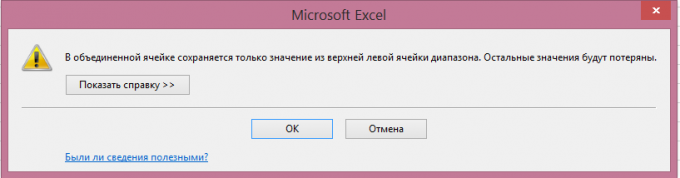
V souladu s tím, pokud byste měli vzorec, který je závislý na každou buňku, bude to přestane fungovat po svém unie (bug # N / A v řadách 3-4 příklady):
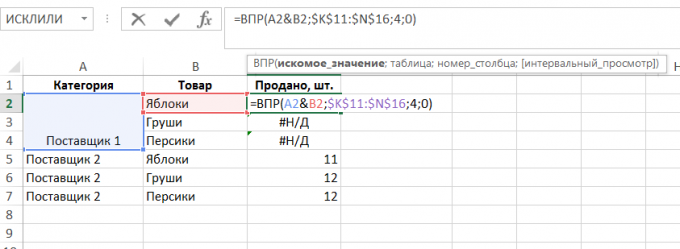
Chcete-li sloučit buňky, při zachování dat v každé z nich (možná máte vzorec, jako v tomto případě, abstraktní; budete chtít sloučit buňky, ale zachovat všechna data v budoucnosti, nebo se skrýt své záměry), kombinovat jakoukoliv buňku list, vyberte je a pak použijte formát příkaz „Kopírovat formát“ přenosu na buňky, které budete potřebovat a kombinovat:

Jak se staví souhrn několika datových zdrojů
Pokud potřebujete vytvořit konsolidovaný z více zdrojů dat, je nutné přidat k pásku nebo na panel nástrojů Rychlý přístup „kontingenční Wizard a grafy“, ve kterém existuje taková možnost.
To lze provést následujícím způsobem: „File» → «Nastavení» → «Panel nástrojů Rychlý přístup» → «All tým» → «kontingenční Wizard a diagramy» → «Přidat»:

Poté bude páska se odpovídající ikona, kliknutím na který způsobí, že přidání master:

Když na něj kliknete, dialogové okno:
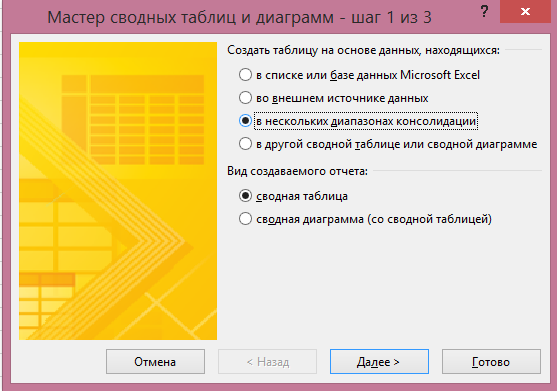
V něm budete muset vybrat „Pár kapel konsolidace“ a klikněte na tlačítko „Další“. V další části si můžete vybrat „Vytvoření jednoho pole stránky“ nebo „Vytvořit pole stránky.“ Pokud se chcete sami přijít s názvem pro každý ze zdrojů dat - zvolte druhou položku:

V dalším okně, přidat všechny rozsahy na základě nichž lze stavět shrnutí, a zeptejte se jich jména:

Po tomto bodě, bude hostit kontingenční tabulky v posledním dialogovém okně - na stávající nebo nového listu:
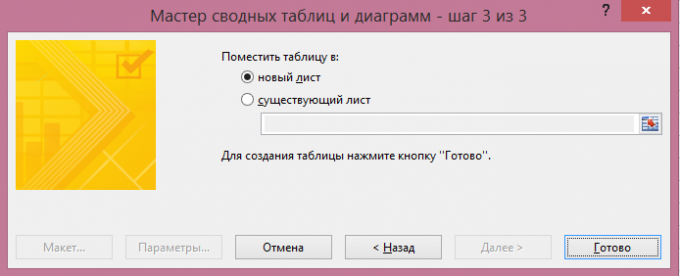
Zpráva kontingenční připraven. Filtr „Page 1“ můžete vybrat pouze jeden ze zdrojů dat, je-li to nutné:
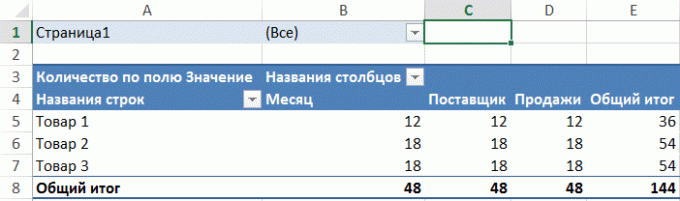
Jak vypočítat počet výskytů textu v textu A B ( «MTS tarifní SuperMTS“ - dva výskyty zkratkou MTS)
V tomto příkladu, ve sloupci A, existuje několik řádků textu, a naším úkolem - zjistit, kolikrát každý z nich splňuje požadovaný text v buňce E1:
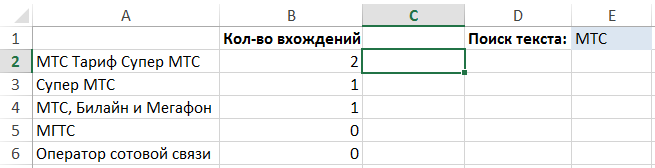
Chcete-li tento problém vyřešit, můžete použít složitý vzorec skládající se z následujících funkcí:
- LEN (LEN) - spočítá délku textu, jediný argument - textu. Příklad: LEN ( "stroj") = 6.
- Náhradník (náhradní) - nahradí textového řetězce určitý text s jinou. Syntaxe: SUBSTITUTE (Text; star_tekst; nov_tekst). Příklad: SUBSTITUTE ( "auto", "auto", "") = "mobilní".
- UPPER (HORNÍ) - nahrazuje všechny znaky v řetězci na velká písmena. Jediným argumentem - text. Příklad: HORNÍ ( "stroj") = "stroj". Tato funkce bude zapotřebí, aby se hledání velká a malá písmena. Koneckonců, UPPER ( "stroj") = UPPER ( "stroj")
Chcete-li najít určitý vstup textového řetězce do druhého, je nutné odstranit všechny jeho výskyty v originále a porovnat délku řetězce od originálu:
LEN ( "Tarif Super MTS MTS") - LEN ( "Super Rate") = 6
A pak rozdělí rozdíl podle délky trati, jsme hledali:
6 / LEN ( "MTS") = 2
To je dvakrát řádku „MTS“ je v originále.
To zbývá být napsány v jazyce algoritmu vzorců (označenou „text“ je text, který se snažíme vstup a „žádoucí“ - počet výskytů, že máme zájem o):
= (LEN (text) -DLSTR (náhražka (horní (text) UPPER (vyhledávaná); ""))) / LEN (vyhledávaná)
V našem příkladu vzorec je následující:
= (LEN (A2) -DLSTR (náhražka (horní (A2), UPPER ($ E $ 1); ""))) / LEN ($ E $ 1)